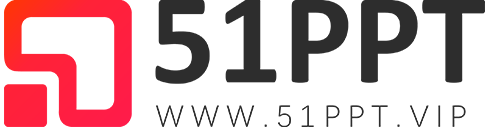ppt转pdf 怎样将ppt转换成pdf
PDF是Adobe公司开发的作为全世界可移植电子文档的通用格式,它能够正确保存源文件的字体、格式、颜色和图片,使文件的交流可以轻易跨越应用程序和系统平台的限制。这样的PDF文件会经常出现在我们的身边,那能否把演示文稿ppt转pdf格式呢?如何实现将ppt转换成pdf?
方法一:在PowerPoint2007如何将ppt转换成pdf?
在PowerPoint2007任意打开一个PPT文档,然后单击“Office按钮”,选择“另存为”,在保存文档副本中选择“查找其他格式的加载项”;(这是第一次使用的情况,要将文件保存为 PDF 或 XPS 格式,必须首先安装用于 2007 Microsoft Office system 的“另存为 PDF 或 XPS”加载项。如果有“PDF或XPS”选项,可直接看本教程第二页,以下可不看)(如下图)
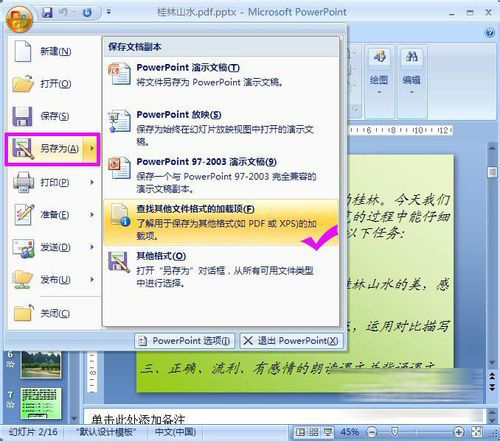
在弹出的“PowerPoint帮助”窗口中,找到“安装和使用 Microsoft“另存为 PDF 或 XPS”加载项”,点击可链接文字“用于 2007 Microsoft Office 程序的 Microsoft 另存为 PDF 或 XPS 加载项”:(如图)
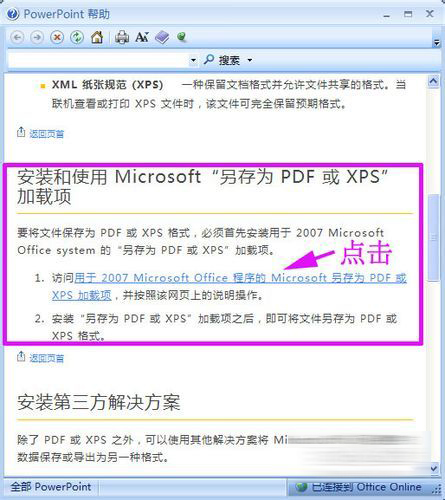
这个时候弹出“微软下载界面”的网页窗口,可能刚开始语言为英语,我们可以把它修改为中文,在“change language”选项中选择“Chinese(Simplified)”:
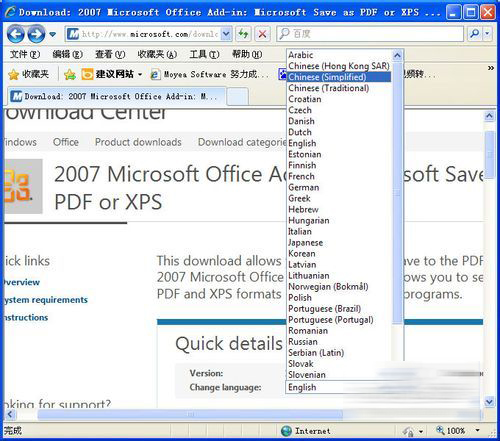
修改后的中文微软下载界面就可以大致了解本页内容,我们直接鼠标点击“下载”按钮(图4),然后在弹出的“文件下载”窗口中选择“运行”(图5):
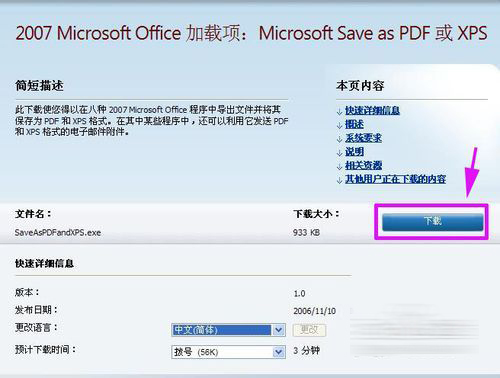
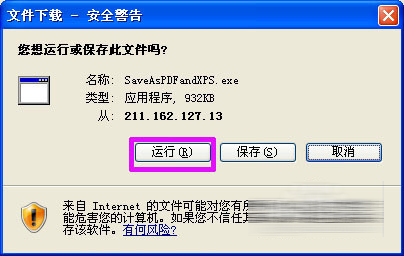
点击“运行”后,文件下载好了自动运行就会弹出安装窗口(如图6),勾上“单击此处接受《microsoft软件许可条款》”,然后点击“继续”按钮,安装完成界面见图7:
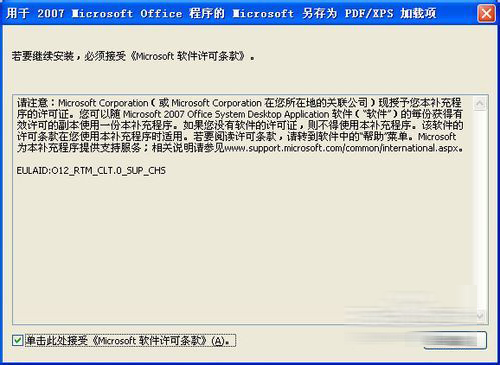

点击“确定”后回到刚才的PPT2007文档中,再次点击然后单击“Office按钮”,选择“另存为”,在保存文档副本中选择“PDF或XPS”,如图8(图8):
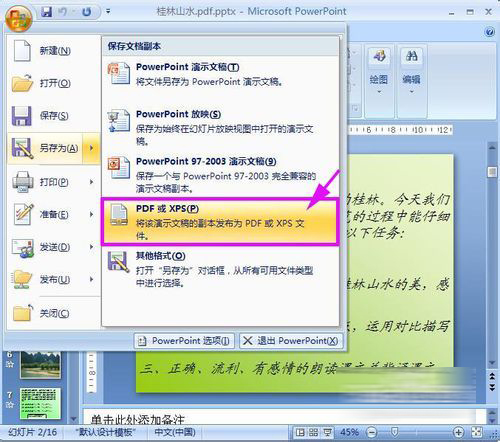
弹出保存的路径窗口,点击“保存类型”框,选择保存为pdf格式。如图9所示。此时,PowerPoint程序会弹出个“正在发布”窗口,发布完成就可以了。(图9)
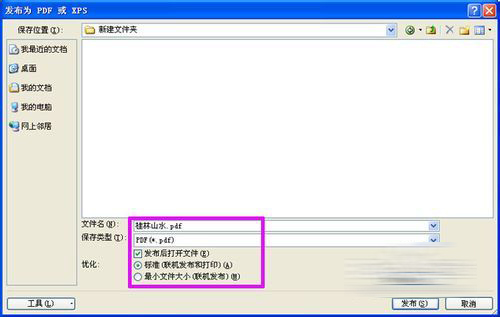
方法二:PowerPoint2010中的方法
在PowerPoint2010如何将ppt转换成pdf?在PowerPoint2010想要将PPT转换为PDF,可以像方法一同样的将PPT文档另存为PDF格式也行,可以点击“文件”中的“保存并发送”——“创建PDF/XPS文档”——鼠标点击右侧的“创建PDF/XPS”按钮,见图10:(图10)
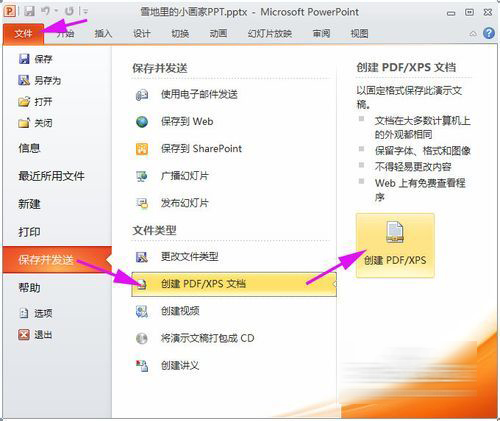
弹出后的保存窗口跟图9是一样的,同样的选择保存为pdf格式。然后选择好路径点击“发布”就可以了。找到转换成功的PPT文件打开看看,效果应该挺不错的!ppt转pdf很简单,也很实用。